
Агуулгын хүснэгт:
- Алхам 1: Тодруулагчийг хоослох
- Алхам 2: USB драйв нэмэх
- Алхам 3: Led нэмэх
- Алхам 4: Эхлээд ажиллаж байгаа эсэхийг шалгаарай
- Алхам 5: Cap нэмнэ үү
- Алхам 6: Usb -ийн хавтасыг нэмнэ үү
- Алхам 7: Бэлэн бүтээгдэхүүн
- Алхам 8: Компьютер дээр дахин боловсруулсан тодруулагч
- Алхам 9: Уншихад зориулсан тод гэрэл
- Зохиолч John Day [email protected].
- Public 2024-01-30 11:05.
- Хамгийн сүүлд өөрчлөгдсөн 2025-01-23 15:00.



Тодруулагчийг хэрхэн дахин боловсруулж, сайн ашиглах талаар. Эхлээд танд хуучин гэрэлтүүлэгч, LED гэрэл, USB хөтөч хэрэгтэй болно.
Алхам 1: Тодруулагчийг хоослох
Эхлээд та ашигласан бэхээ тодруулагчнаас гаргаж аваад цэвэрлэхийг хүсч байна. Дараа нь та хутганы ирийг авч, тодруулагчийн үзүүрийг таслахыг хүсч байна.
Алхам 2: USB драйв нэмэх

Та дараа нь тодруулгын арын хэсгийг хагас инчээс бага зэрэг хасахыг хүсч байгаа бөгөөд энэ нь USB дискэнд зориулагдсан болно. Та дараа нь USB хөтөчийн эргэн тойронд соронзон хальс хийж, арын хэсэгт нь болгоомжтой байрлуулж, дараа нь таг болгон ашиглахын тулд хайчилж аваарай. Мэдээжийн хэрэг та USB драйвыг бүрхүүлээс нь салгах хэрэгтэй болно, тиймээс танд хэрэггүй хуучин хувилбарыг ашиглахыг зөвлөж байна.
Алхам 3: Led нэмэх

Үзүүрийг арилгасны дараа та үргэлжлүүлж, үзүүр байсан газарт лед нэмж болно. Малгай нь гар чийдэнгийн үзүүрийг бүхэлд нь таглахад хангалттай богино байлгах хэрэгтэй. Хэрэв та үзүүлсэн шиг тагийг олж чадвал таг нь маш сайн таарч, бага зэрэг эргүүлээд асаах болно.
Алхам 4: Эхлээд ажиллаж байгаа эсэхийг шалгаарай

Та тагийг таглахаасаа өмнө ледийг туршиж үзэхийг хүсч магадгүй юм.
Алхам 5: Cap нэмнэ үү

Тагийг нь таглаад мушгихад иймэрхүү харагдах ёстой.
Алхам 6: Usb -ийн хавтасыг нэмнэ үү

Хэрэв та хүсвэл USB дискийг хамгаалахын тулд тасалсан хэсгийг нэмж болно. Надад ямар ч тунгалаг соронзон хальс байхгүй байсан тул анхны тусламжаар олсон туузаа ашигласан. Гэхдээ та USB дискний эргэн тойронд ханцуйгаа нэмж оруулах аюулгүй байдлыг хангах илүү бүтээлч аргыг бодож олох боломжтой.
Алхам 7: Бэлэн бүтээгдэхүүн

Таны хийж дууссаны дараа тодруулагч тань ердийн тодруулагч шиг харагдах ёстой, гэхдээ наалдамхай туузтай байх ёстой.
Алхам 8: Компьютер дээр дахин боловсруулсан тодруулагч

Энэ нь компьютер дээр иймэрхүү харагдах ёстой.
Алхам 9: Уншихад зориулсан тод гэрэл
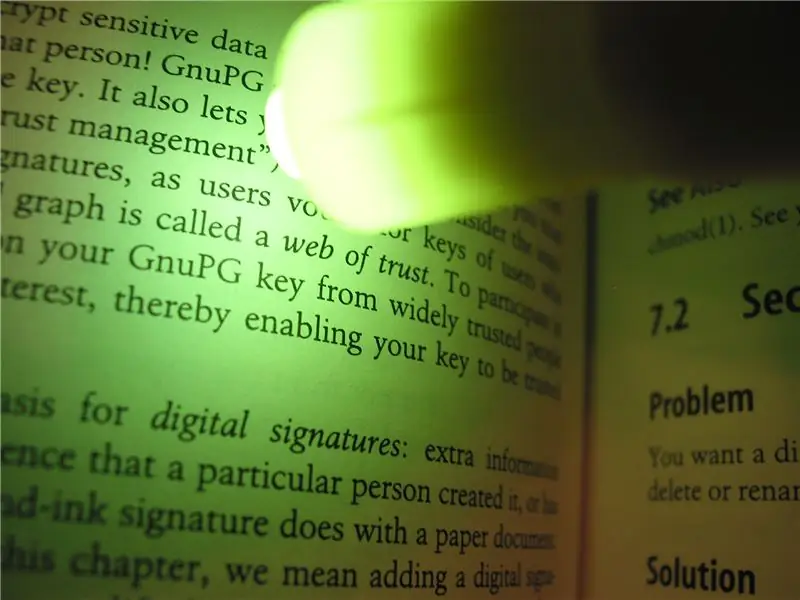
Та одоо үүнийг кемпийн аялалд уншихад ашиглаж болно. Тийм ээ, хуучин хуучирсан гэрэлтүүлэгчийг дахин боловсруулаарай.
Зөвлөмж болгож буй:
Bltouch Red Led Mod: 7 алхам

Bltouch Red Led Mod: Хэрэв та үүнийг харж байгаа бол bltouch дээрх улаан туяа нь вэб камераа наймалж, спагетти илрүүлэгч эсвэл цаг хугацаа өнгөрөхөд ашиглахад жинхэнэ өвдөлт болж магадгүйг та бүхний мэдэж байгаа. мөн миний олж мэдсэн судалгаа байхгүй
Kenwood толгойн нэгжийн 2018 оны 10 -р үеийн Honda Civic USB Mod: 5 алхам

Kenwood Head Unit -д зориулсан 2018 оны 10 -р үеийн Honda Civic USB Mod: Энэхүү номонд би Amazon -аас худалдаж авсан портыг хүлээн авахын тулд иргэнийхээ USB портыг өөрчилсөн бөгөөд үүнийг Kenwood -ийн дагалдах хэрэгсэлтэй холбох боломжтой болсон. Энэ нь нэг нүхэнд байгаа бөгөөд үүнийг дуусгахад 30 минут ба түүнээс дээш хугацаа шаардагдана
MOD: Ender 3 LCD арын гэрэлтүүлэг асаах/унтраах: 6 алхам

MOD: Ender 3 LCD Backlight On/Off: Шөнийн цагаар хэвлэх үед дэлгэц асаах/унтраах зориулалттай мод. Одоо та арын гэрлийг унтрааж болно
Logitech Pedals Cell Cell Mod: 9 алхам

Logitech Pedals Load Cell Mod: Би саяхан Logitech G27 Pedal -ийн тоормосны дөрөө дээр ачаалах үүр суурилуулсан. Надад хэрэгтэй бүх мэдээллийг авахын тулд google -ийг бага зэрэг тойрч үзэх шаардлагатай байсан тул Instructables хуудсыг хийх нь зүйтэй болов уу. дөрөө одоо яг жинхэнэ дүр шиг санагдаж байна
Arduino Uno ашиглан акустик левитаци Алхам алхам (8 алхам): 8 алхам

Arduino Uno-тай акустик Levitation Алхам алхамаар (8 алхам): хэт авианы дууны дамжуулагч L298N Dc эмэгтэй адаптерийн эрэгтэй тэжээлийн тэжээлийн хангамж Arduino UNOBreadboard Энэ нь хэрхэн ажилладаг вэ: Нэгдүгээрт, та кодыг Arduino Uno-д байршуулдаг (энэ нь дижитал төхөөрөмжөөр тоноглогдсон микроконтроллер юм. кодыг хөрвүүлэх аналог портууд (C ++)
